Hp PHOTOSMART E327 User Manual [nl]

HP Photosmart E327 Digitale camera
Gebruikershandleiding

Juridische informatie en kennisgeving
© Copyright 2005 Hewlett-Packard Development Company, L.P.
De informatie hierin kan zonder voorafgaande kennisgeving worden
gewijzigd. De enige garanties voor producten en services van HP worden
uiteengezet in de uitdrukkelijke garantieverklaringen die bij die producten
en services worden geleverd. Niets hierin kan worden beschouwd als een
aanvullende garantie. HP is niet aansprakelijk voor fouten van technische
of inhoudelijke aard of eventuele omissies hierin.
®
Windows
Corporation.
is een in de VS gedeponeerd handelsmerk van Microsoft
SD Logo is een handelsmerk van zijn eigenaar.
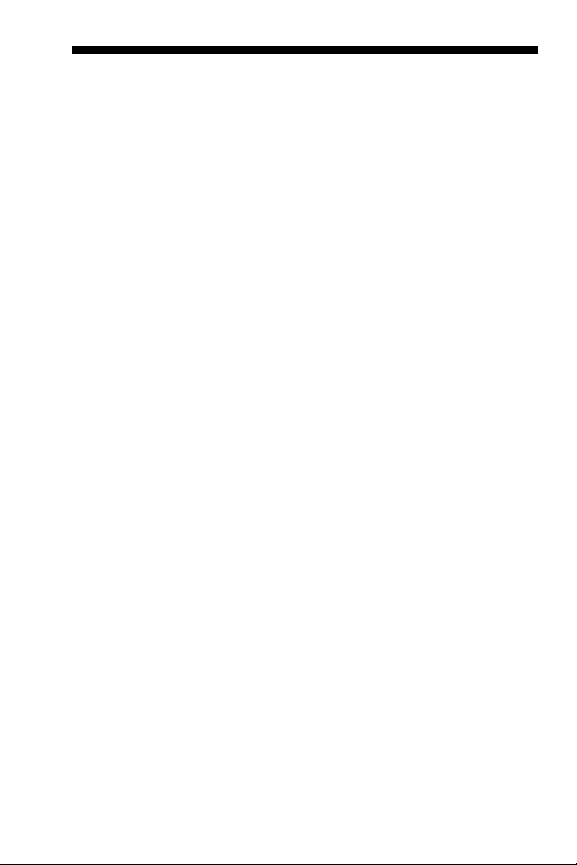
Inhoud
1
Aan de slag . . . . . . . . . . . . . . . . . . . . . . . . . 7
Instellen . . . . . . . . . . . . . . . . . . . . . . . . . . . . . . . 8
1 De batterijen plaatsen . . . . . . . . . . . . . . . 8
2 De camera aanzetten . . . . . . . . . . . . . . . . 9
3 De taal instellen. . . . . . . . . . . . . . . . . . . 10
4 De datum en tijd instellen . . . . . . . . . . . . 10
5 Een geheugenkaart plaatsen en
formatteren (optioneel) . . . . . . . . . . . . . . 12
6 De software installeren . . . . . . . . . . . . . . 13
Windows
Macintosh. . . . . . . . . . . . . . . . . . . . . . . 14
Cameraonderdelen. . . . . . . . . . . . . . . . . . . . . . 15
Achterkant van de camera . . . . . . . . . . . . . . 15
Bovenkant van de camera . . . . . . . . . . . . . . 17
Voorkant, linkerkant en onderkant
van de camera . . . . . . . . . . . . . . . . . . . . . . 18
Camerastanden . . . . . . . . . . . . . . . . . . . . . . . . 20
Cameramenu's . . . . . . . . . . . . . . . . . . . . . . . . . 20
2
Foto's maken en videoclips opnemen . . . . . . . 23
Liveweergave gebruiken . . . . . . . . . . . . . . . . . . 23
Foto's maken . . . . . . . . . . . . . . . . . . . . . . . . . . 25
Videoclips opnemen . . . . . . . . . . . . . . . . . . . . . 26
De digitale zoomfunctie. . . . . . . . . . . . . . . . . . . 27
De flitser instellen . . . . . . . . . . . . . . . . . . . . . . . 28
De focusmodi gebruiken . . . . . . . . . . . . . . . . . . 30
De zelfontspannerinstellingen gebruiken . . . . . . . 30
®
. . . . . . . . . . . . . . . . . . . . . . 14
3Inhoud
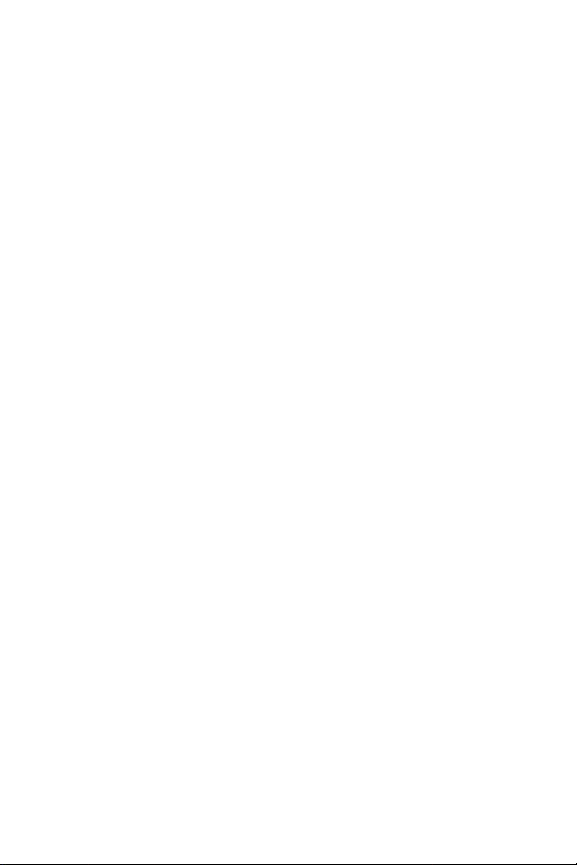
Het menu Opname gebruiken. . . . . . . . . . . . . . . 32
Opnamemodi . . . . . . . . . . . . . . . . . . . . . . . 33
Fotokwaliteit . . . . . . . . . . . . . . . . . . . . . . . . 35
Datum & tijd toevoegen . . . . . . . . . . . . . . . . 37
Belichtingscompensatie. . . . . . . . . . . . . . . . . 39
Witbalans. . . . . . . . . . . . . . . . . . . . . . . . . . 40
ISO-snelheid . . . . . . . . . . . . . . . . . . . . . . . . 42
3
Foto's en videoclips weergeven. . . . . . . . . . . 43
De modus Weergave gebruiken . . . . . . . . . . . . . 43
Het overzichtscherm met het totale
aantal foto's . . . . . . . . . . . . . . . . . . . . . . . . 45
Het menu Weergave gebruiken . . . . . . . . . . . . . 46
Verwijderen . . . . . . . . . . . . . . . . . . . . . . . . 48
Miniaturen weergeven . . . . . . . . . . . . . . . . . 49
Foto's vergroten. . . . . . . . . . . . . . . . . . . . . . 50
Afdrukken. . . . . . . . . . . . . . . . . . . . . . . . . . 51
Draaien . . . . . . . . . . . . . . . . . . . . . . . . . . . 52
Geluid opnemen . . . . . . . . . . . . . . . . . . . . . 53
4
Opnamen overbrengen en foto's afdrukken . . . 55
Opnamen overbrengen naar een computer . . . . . 55
Foto's rechtstreeks vanaf de camera afdrukken . . . 56
5
Het menu Instellen gebruiken . . . . . . . . . . . . 59
Schermhelderheid . . . . . . . . . . . . . . . . . . . . . . . 60
Camerageluiden . . . . . . . . . . . . . . . . . . . . . . . . 61
Datum & tijd. . . . . . . . . . . . . . . . . . . . . . . . . . . 62
USB-configuratie . . . . . . . . . . . . . . . . . . . . . . . . 63
Taal. . . . . . . . . . . . . . . . . . . . . . . . . . . . . . . . . 64
Opnamen naar kaart verplaatsen . . . . . . . . . . . . 65
Beginwaarden herstellen . . . . . . . . . . . . . . . . . . 66
4
HP Photosmart E327 Gebruikershandleiding
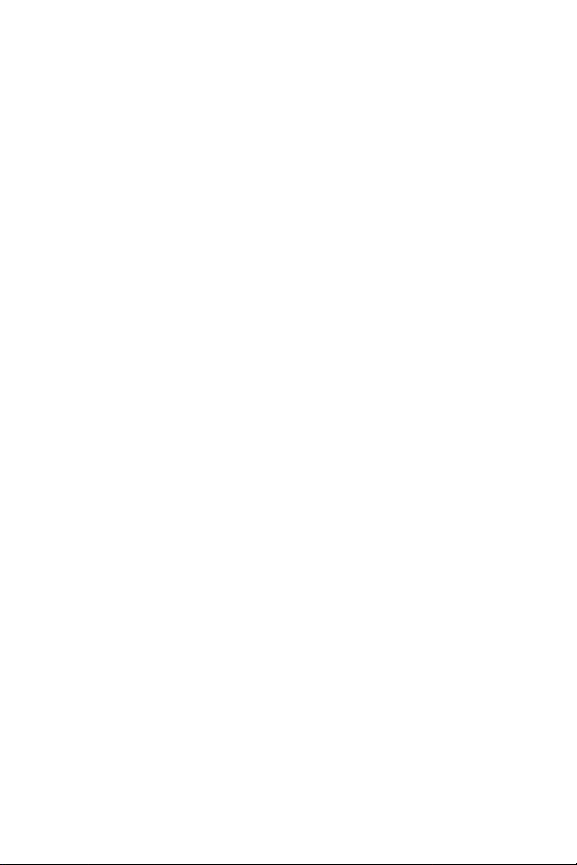
6
Problemen oplossen en ondersteuning . . . . . . 67
De camera opnieuw instellen . . . . . . . . . . . . . . . 68
HP Photosmart-software . . . . . . . . . . . . . . . . . . . 69
Instructies om de camera te gebruiken
zonder de HP Photosmart-software . . . . . . . . . . . 69
Foto's overbrengen naar een computer
zonder de HP Photosmart-software . . . . . . . . 70
De camera aansluiten als een
digitale camera . . . . . . . . . . . . . . . . . . . 70
Een geheugenkaartlezer gebruiken . . . . . 71
De camera configureren als
schijfstation . . . . . . . . . . . . . . . . . . . . . . 74
Problemen en oplossingen . . . . . . . . . . . . . . . . . 76
Foutberichten op de camera. . . . . . . . . . . . . . . . 89
Foutberichten op de computer . . . . . . . . . . . . . 100
Productondersteuning . . . . . . . . . . . . . . . . . . . 102
Nuttige websites . . . . . . . . . . . . . . . . . . . . 102
Hulp en ondersteuning. . . . . . . . . . . . . . . . 102
A
Omgaan met batterijen . . . . . . . . . . . . . . . 105
Belangrijke informatie over batterijen . . . . . . . . 105
De levensduur van batterijen verlengen . . . . 106
Voorzorgsmaatregelen bij het gebruik
van batterijen . . . . . . . . . . . . . . . . . . . . . . 106
Capaciteit per batterijtype . . . . . . . . . . . . . . . . 108
Aantal opnamen per batterijtype . . . . . . . . . . . 109
Voedingsindicators . . . . . . . . . . . . . . . . . . . . . 110
NiMH-batterijen opladen. . . . . . . . . . . . . . . . . 111
Voorzorgsmaatregelen bij het opladen
van NiMH-batterijen . . . . . . . . . . . . . . . . . 113
Slaapstand voor energiebesparing . . . . . . . . . . 113
B
Camera-accessoires aanschaffen. . . . . . . . . 115
Inhoud
5

C
Zorg dragen voor de camera . . . . . . . . . . . 117
Basisvoorzorgen met betrekking tot de camera. . . 117
De camera reinigen. . . . . . . . . . . . . . . . . . . . . 119
De cameralens schoonmaken . . . . . . . . . . . 119
De camerabehuizing en het
LCD-scherm reinigen . . . . . . . . . . . . . . . . . 120
D
Technische gegevens . . . . . . . . . . . . . . . . . 121
Geheugencapaciteit . . . . . . . . . . . . . . . . . . . . 125
6
HP Photosmart E327 Gebruikershandleiding
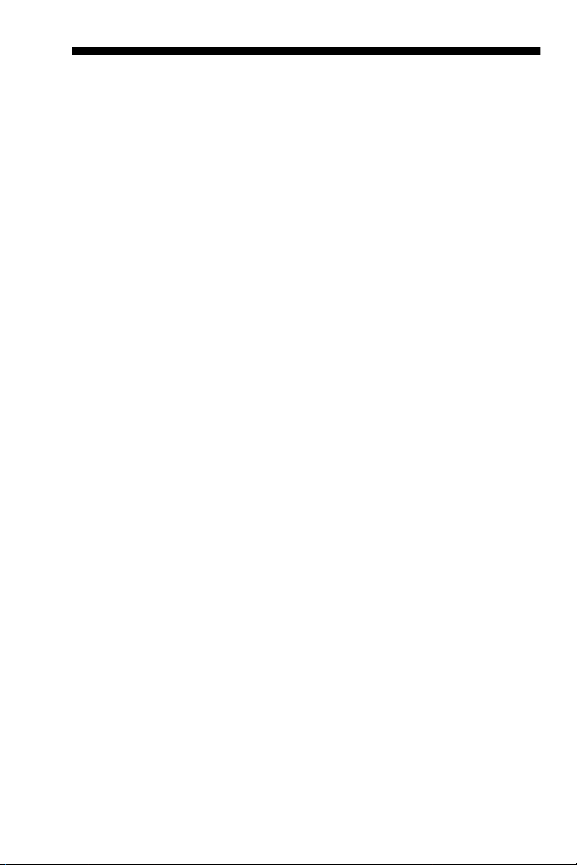
1 Aan de slag
Gefeliciteerd met de aanschaf van de HP Photosmart E327
digitale camera en welkom in de wereld van de digitale
fotografie.
In deze handleiding worden de cameravoorzieningen
toegelicht die u met het oog op de best mogelijke resultaten
kunt gebruiken, zodat u optimaal van uw camera kunt
genieten. Deze voorzieningen omvatten onder meer:
• Functies voor video en geluid – Neem videoclips
op (zie pagina 26) of voeg geluid aan foto's toe
(zie pagina 53).
• Opnamen overbrengen naar een computer – Breng
snel en simpel opnamen van uw camera over naar uw
computer. Zie pagina 55.
•Direct print – U kunt met behulp van deze voorziening
rechtstreeks vanaf de camera afdrukken naar een met
PictBridge compatibele printer zonder dat u de camera
eerst op een computer moet aansluiten. Zie pagina 56.
• Intern geheugen of geheugenkaart – Sla opnamen op in
het interne geheugen van de camera of op een optionele
geheugenkaart naar keuze. Zie pagina 12.
Aan de slag
7

Instellen
Zie Cameraonderdelen op pagina 15 als u bij het lezen van
de instructies in dit gedeelte een bepaald onderdeel op de
camera (zoals een knop of lampje) wilt zoeken.
1. De batterijen plaatsen
1. Open het klepje van de batterij/
geheugenkaartsleuf op de zijkant van
de camera door het klepje naar de
voorkant van de camera te schuiven.
2. Plaats de batterijen op de wijze die
aan de binnenkant van het klepje is
aangegeven.
3. Sluit het klepje van de batterij/
geheugenkaartsleuf door het klepje naar
beneden te duwen en in de richting van
de achterkant van de camera te
schuiven, totdat het klepje op zijn plaats klikt.
Zie Capaciteit per batterijtype op pagina 108 voor
informatie over de prestaties van NiMH-, lithium- en alkaline
batterijen met betrekking tot deze camera. Zie Aantal
opnamen per batterijtype op pagina 109 voor informatie
over het aantal opnamen maken dat u met elk batterijtype
op basis van het soort gebruik. In het gedeelte Bijlage A,
Omgaan met batterijen, begint op pagina 105 vindt u tips
voor een optimaal gebruik van de batterijen.
TIP: Als u oplaadbare NiMH-batterijen gebruikt, kunt u de
batterijen opladen met de optionele HP Photosmartsnellader. Zie Bijlage B, Camera-accessoires aanschaffen,
begint op pagina 115 voor meer informatie.
8
HP Photosmart E327 Gebruikershandleiding

2. De camera aanzetten
Als u de camera wilt
inschakelen, schuift u de
bescherming over de lens
opzij totdat deze klikt, zodat
de lens volledig zichtbaar is.
Het voedingslampje op de
achterzijde van de camera
wordt groen. Vervolgens
wordt het logo van HP op
het LCD-scherm weergegeven.
Als u de camera wilt inschakelen, schuift u de bescherming
over de lens terug totdat deze klikt, zodat de lens volledig
wordt bedekt.
LET OP: Zorg ervoor dat u tijdens het schuiven van de
bescherming de lens niet met uw vingers aanraakt.
Als er vingerafdrukken op de lens staan, kan dat de
kwaliteit van de opname negatief beïnvloeden. Zie
De camera reinigen op pagina 119 voor informatie
over het reinigen van de lens.
Aan de slag
9

3. De taal instellen
Als u de camera voor de eerste keer inschakelt, wordt
u gevraagd om een taal te kiezen.
1. Gebruik de knoppen
op de keuzeschakelaar om
de gewenste taal te markeren.
2. Druk op de knop om de
gemarkeerde taal te selecteren.
TIP: Als u de taal later wilt wijzigen, kunt u de instelling
Taal in het menu Instellen gebruiken. Zie Hoofdstuk 5,
Het menu Instellen gebruiken.
4. De datum en tijd instellen
De camera bevat een klok waarmee voor elke foto of
videoclip de datum en de tijd worden geregistreerd. Deze
gegevens worden vastgelegd in de opname-eigenschappen.
De opname-eigenschappen worden weergegeven in de
modus Playback, tijdens het weergeven van het Fotoadvies
en tijdens het weergeven van de opname op de computer.
U kunt de datum en tijd ook op de foto afdrukken (zie
Datum & tijd toevoegen op pagina 37).
1. Het bovenste gemarkeerde item
is de optie voor de datum- en
tijdnotatie. Als u de notatie wilt
wijzigen, gebruikt u de
-knoppen. Als de datum- en
tijdnotatie correct zijn ingesteld,
drukt u op de knop , zodat het
volgende item wordt gemarkeerd.
10
HP Photosmart E327 Gebruikershandleiding

2. Pas de waarde van het gemarkeerde item aan met behulp
van de knoppen .
3. Druk op de knoppen om naar een andere optie te
gaan.
4. Herhaal de stappen 2 en 3 totdat de datum en tijd
correct zijn ingesteld.
5. Druk op de knop wanneer u de juiste waarden
voor de datum en tijd hebt ingevoerd. Er wordt een
bevestigingsscherm weergegeven, waarin wordt
gevraagd of de datum en tijd correct zijn ingesteld.
Als de datum en tijd correct zijn ingesteld, drukt u op
de knop om Ja te selecteren.
Als de datum en tijd niet correct zijn ingesteld, drukt u op
de knop om Nee te selecteren. Druk vervolgens op de
knop . Het scherm Datum & tijd verschijnt opnieuw.
Herhaal de stappen 1 tot en met 5 om de juiste datum
en tijd in te stellen.
TIP: Als u de datum en tijd later wilt wijzigen, kunt u de
instelling Datum & tijd in het menu Instellen gebruiken.
Zie Hoofdstuk 5, Het menu Instellen gebruiken.
Aan de slag
11
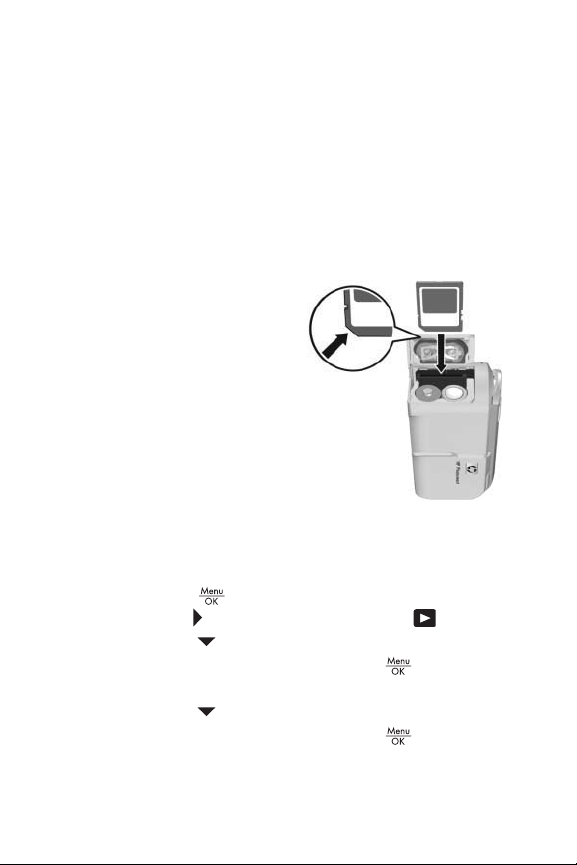
5. Een geheugenkaart plaatsen en formatteren (optioneel)
In uw camera is intern geheugen geïnstalleerd, dat u kunt
gebruiken om foto's en videoclips op te slaan. U kunt uw
foto's en videoclips echter ook op een geheugenkaart
opslaan (die u apart moet aanschaffen). Zie Opslag op
pagina 123 voor meer informatie over ondersteunde
geheugenkaarten.
1. Schakel de camera uit en
open het klepje voor de
batterij/geheugenkaart op
de zijkant van de camera.
2. Plaats de geheugenkaart in
de smalle sleuf achter de
batterijen. Schuif de kaart met
de afgeschuinde kant naar
binnen, zoals in de afbeelding
is weergegeven. Zorg ervoor
dat de geheugenkaart goed
op zijn plaatst klikt.
3. Sluit het het klepje voor de batterij/geheugenkaart en
schakel de camera in.
4. Druk op de knop en ga vervolgens met behulp
van de knoppen naar het menu Weergave .
5. Druk op de knop om de optie Verwijderen te
markeren en druk vervolgens op de knop om
het submenu Verwijderen weer te geven.
6. Druk op de knop om de optie Kaart formatteren te
markeren en druk vervolgens op de knop om het
bevestigingsscherm Kaart formatteren weer te geven.
12
HP Photosmart E327 Gebruikershandleiding

7. Druk op de knop om de optie Ja te markeren en druk
vervolgens op de knop om de kaart te formatteren.
Op het LCD-scherm wordt Kaart wordt geformatteerd...
weergegeven terwijl de camera de geheugenkaart
formatteert. Wanneer de kaart is geformatteerd, wordt het
overzichtsscherm weergegeven (zie Het overzichtscherm
met het totale aantal foto's op pagina 45).
Als u de geheugenkaart uit de camera wilt halen, schakelt
u eerst de camera uit. Open vervolgens het klepje van de
batterij/geheugenkaartsleuf en duw voorzichtig op de
bovenkant van de geheugenkaart, waarna deze automatisch
uit de sleuf komt.
OPMERKING: Wanneer u een geheugenkaart in de camera
plaatst, worden alle nieuwe foto's en videoclips op de
kaart opgeslagen en kunt u de opnamen die in het
interne geheugen zijn opgeslagen niet meer weergeven.
Als u het interne geheugen wilt gebruiken en de daarin
opgeslagen opnamen wilt weergeven, dient u de
geheugenkaart te verwijderen of de opnamen in het
interne geheugen te verplaatsen naar de geheugenkaart
(zie Opnamen naar kaart verplaatsen op pagina 65).
6. De software installeren
Met de HP Photosmart-software kunt u opnamen overbrengen.
OPMERKING: Ook als u de HP Photosmart-software
niet installeert, kunt u opnamen overdragen.
Zie Instructies om de camera te gebruiken zonder de
HP Photosmart-software op pagina 69 voor details.
OPMERKING: Als u problemen ondervindt bij het installeren
of gebruiken van de HP Photosmart-software, kunt u meer
informatie krijgen op de website voor ondersteuning
van HP Klantenzorg: www.hp.com/support.
Aan de slag
13
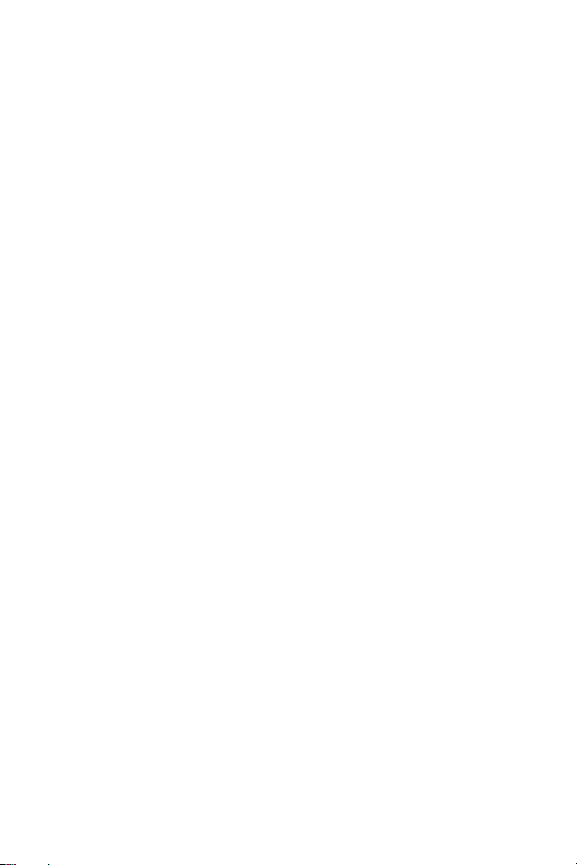
Windows
Als u de HP Photosmart-software wilt installeren, moet
u beschikken over een computer met ten minste 64 MB RAM,
Windows x64, XP, 2000, 98, 98 SE of Me en Internet
Explorer 5.5 Service Pack 2 of hoger. Het wordt aanbevolen
om Internet Explorer 6 te gebruiken. Als uw computer aan
deze vereisten voldoet, wordt tijdens het installatieproces
HP Photosmart Premier (alleen voor Windows XP) of
HP Photosmart Essential geïnstalleerd. Zie HP Photosmart-
software op pagina 69 voor informatie over de verschillen
tussen deze toepassingen.
1. Sluit alle programma's en schakel ook eventuele
antivirussoftware die actief is op de computer, tijdelijk uit.
2. Plaats de cd-rom met de HP Photosmart-software in het
cd-rom-station van de computer en volg de aanwijzingen
op het scherm. Als het installatievenster niet wordt
weergegeven, klikt u op Start, klikt u op Uitvoeren, typt
u D:\Setup.exe, waarbij D staat voor de letter van uw
cd-rom-station, en klikt u tot slot op OK.
3. Wanneer de HP Photosmart-software is geïnstalleerd,
schakelt u de antivirussoftware die u bij stap 1 hebt
uitgeschakeld opnieuw in.
®
Macintosh
1. Plaats de cd met de HP Photosmart-software in het
cd-rom-station van uw computer.
2. Dubbelklik op het pictogram van het cd-station op het
bureaublad van de computer.
3. Dubbelklik op het pictogram van het installatieprogramma
en volg vervolgens de aanwijzingen op het scherm.
14
HP Photosmart E327 Gebruikershandleiding
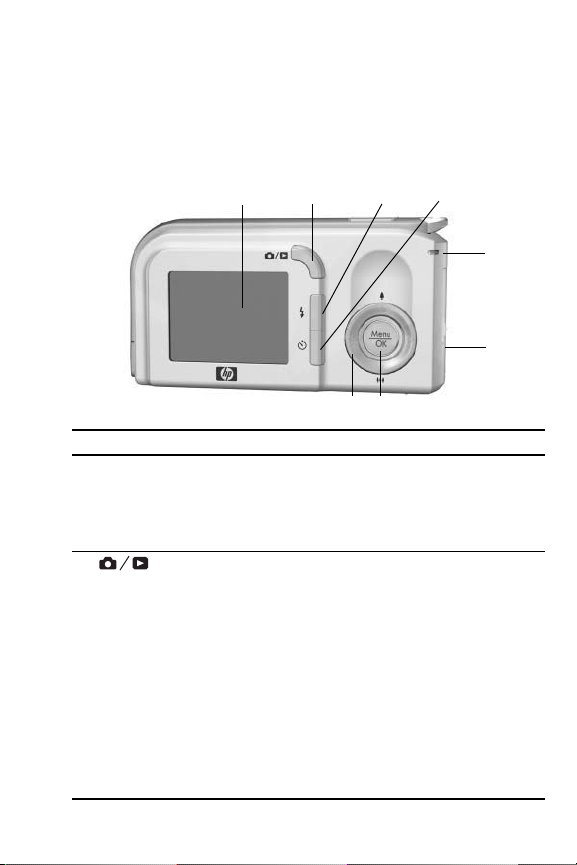
Cameraonderdelen
Raadpleeg de pagina's tussen haakjes achter de
onderdeelnamen in de volgende tabellen voor meer
informatie over de desbetreffende onderdelen.
Achterkant van de camera
1
# Naam Beschrijving
1LCD-scherm
(pagina 23, 43)
2
Liveweergave/
Weergave (knop)
Op dit scherm kunt u foto's en videoclips
in de modus Liveweergave in een kader
plaatsen en deze vervolgens bekijken in
de modus Weergave. Daarnaast worden
alle menu's op dit scherm weergegeven.
• Als de tekst Liveweergave wordt
• Als de tekst Weergave wordt
• Als het LCD-scherm is uitgeschakeld, terwijl
• Als er op het LCD-scherm een geopend
2
weergegeven, kunt u overschakelen
naar de modus Weergave.
weergegeven, kunt u overschakelen
naar de modus Liveweergave.
de camera is ingeschakeld, kunt u het
LCD-scherm met deze knop inschakelen.
menu wordt weergegeven, kunt u het
desbetreffende menu met deze knop
sluiten.
3
7
8
4
5
6
Aan de slag
15
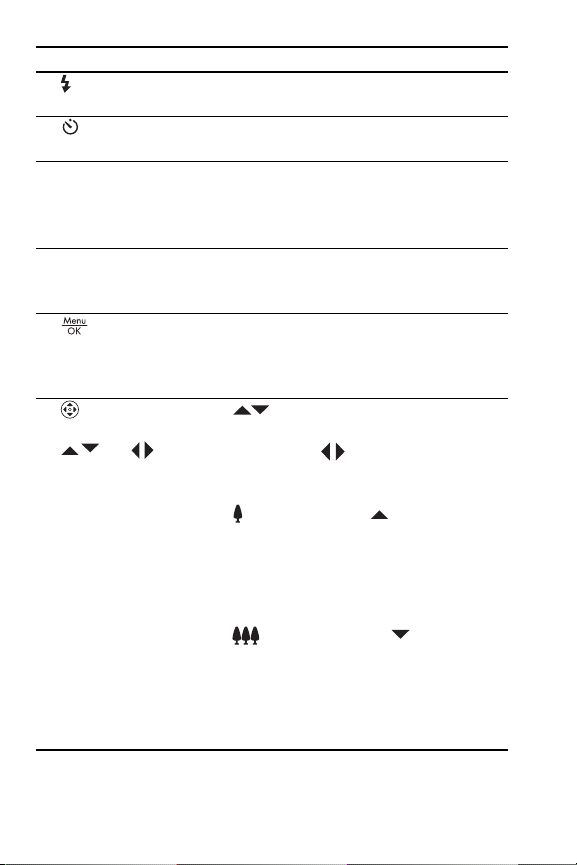
# Naam Beschrijving
3 Flitser (knop)
(pagina 28)
4
Zelfontspanner
(knop) (pagina 30)
5Voedinglampje/
geheugenlampje
6 Klepje van batterij/
geheugenkaartsleuf
(pagina's 8, 12)
7
knop
(pagina's 32, 46)
8
Keuzeschakelaar
met de knoppen
en
Met deze knop kunt u de verschillende
flitserinstellingen selecteren.
Hiermee kunt u een foto met de
zelfontspanner maken.
•Aan – De camera is ingeschakeld.
• Knippert groen – Er worden gegevens
naar het interne geheugen of naar een
geheugenkaart in de camera geschreven.
Door dit te openen kunt u batterijen en
een optionele geheugenkaart plaatsen
en verwijderen.
U kunt deze knop gebruiken als u de
cameramenu's wilt weergeven, als u menuopties wilt selecteren en als u bepaalde
bewerkingen op het LCD-scherm wilt bevestigen.
• De knoppen – Hiermee kunt
u verticaal door de menu's navigeren.
• De knoppen – Hiermee kunt
u horizontaal door de menu's en
foto's op het LCD-scherm navigeren.
•
Inzoomen
camera zich in de modus Liveweergave
bevindt, kunt u hiermee digitaal
inzoomen naar een lagere resolutie,
terwijl u doorgaat met het maken van
opnamen (pagina 27).
•
Uitzoomen (knop ) – Als de
camera zich in de modus Liveweergave
bevindt, kunt u hiermee digitaal
uitzoomen naar een hogere resolutie,
terwijl u doorgaat met het maken van
opnamen (pagina 27).
(knop
) – Als de
16
HP Photosmart E327 Gebruikershandleiding

Bovenkant van de camera
# Naam Beschrijving
1 Sluiter-knop
(pagina 25)
2 Bevestigingsoog
voor polsbandje
3
Video-knop
(pagina 26)
Hiermee maakt u een foto.
Hiermee kunt u een polsbandje aan de
camera bevestigen.
Met deze knop kunt u de opname van
een videoclip starten en stoppen.
1
2
3
Aan de slag
17

Voorkant, linkerkant en onderkant van de camera
2
1
7
6
# Naam Beschrijving
1 Lensbescherming/
Aan/uitschakelaar
(pagina 9)
2 Zelfontspanner/
Videolampje
(pagina's 26, 30)
3Flitser
(pagina 28)
Hiermee kunt u de camera in- en
uitschakelen. De bescherming beschermt
bovendien de lens wanneer de camera is
uitgeschakeld.
Dit lampje knippert tijdens het aftellen
voordat er een foto wordt gemaakt
wanneer u de camera hebt ingesteld
op de Zelfontspanner. Gaat branden
tijdens het opnemen van videobeelden.
Verschaft extra licht voor een betere
fotokwaliteit.
3
5
4
18
HP Photosmart E327 Gebruikershandleiding

# Naam Beschrijving
4
USB-aansluiting
(pagina's 55, 56)
5 Schakelaar voor
scherpstelmodus
(pagina 30)
6Statiefbevestigings
punt
7 Microfoon
(pagina's 26, 53)
U kunt de camera via een USB-kabel
aansluiten op een computer met een
USB-poort of op een met PictBridge
compatibele printer.
Hiermee schakelt u tussen de
scherpstelmodus Normaal en Macro.
Op dit punt kunt u de camera op een
statief bevestigen.
Hiermee kunt u geluidsfragmenten
voor foto's en het geluid van videoclips
opnemen.
Aan de slag
19

Camerastanden
Uw camera is voorzien van twee hoofdstanden waarin
u bepaalde taken kunt uitvoeren.
•Liveweergave – Hiermee kunt u foto's maken en videoclips
opnemen. Zie Hoofdstuk 2, Foto's maken en videoclips
opnemen, begint op pagina 23 voor informatie over het
gebruik van de stand Liveweergave .
• Weergave – Hiermee kunt u de foto's en videoclips
bekijken die u hebt gemaakt. Meer informatie over het
gebruik van de stand Weergave kunt u vinden in
Hoofdstuk 3, Foto's en videoclips weergeven, begint op
pagina 43.
Druk op de knop Liveweergave/Weergave als
u wilt schakelen tussen Liveweergave en Weergave.
Cameramenu's
Uw camera bevat drie menu's die achter op de camera
worden weergegeven wanneer u de menu's opent.
De druk op de knop als u een menu wilt openen en
gebruik vervolgens de knoppen om naar het gewenste
menu te gaan. Als u een optie in een menu wilt gebruiken,
markeert u de optie met de knoppen . Druk vervolgens
op de knop om de opties in het submenu van het
desbetreffende menu weer te geven en wijzig daarna de
instellingen.
Als u een menu wilt afsluiten, kunt u een van de volgende
handelingen verrichten:
• Druk op de knop Liveweergave/Weergave .
• Gebruik de knoppen en ga naar de menuoptie
AFSLUITEN en druk vervolgens op de knop .
20
HP Photosmart E327 Gebruikershandleiding
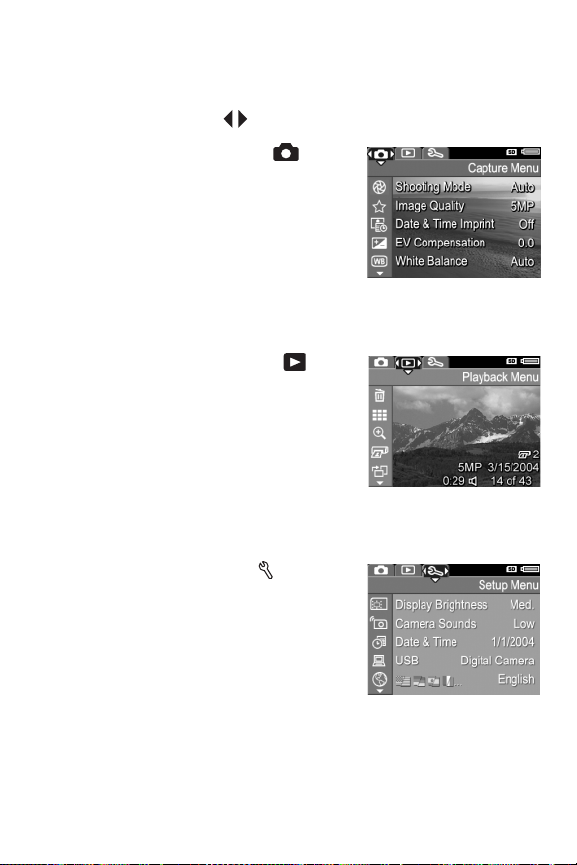
TIP: In de menu's Opname en Instellen kunt u instellingen
wijzigen door de gewenste menuoptie te markeren en
door deze instelling vervolgens te wijzigen met behulp
van de knoppen .
U kunt het menu Opname
gebruiken als u instellingen voor het
maken van een foto wilt specificeren,
zoals de beeldkwaliteit, de ISOsnelheid en het afdrukken van de
datum en tijd op alle opnamen.
Zie Het menu Opname gebruiken op
pagina 32 voor informatie over het
gebruik van dit menu.
U kunt het menu Weergave
gebruiken om foto's te vergroten en
te draaien, om audioclips aan foto's
toe te voegen, om foto's voor een
afdruk te selecteren en om foto's te
verwijderen. Zie Het menu Weergave
gebruiken op pagina 46 voor
informatie over het gebruik van dit
menu.
U kunt het menu Instellen gebruiken
als u de configuratie-instellingen wilt
aanpassen, zoals onder andere de
helderheid van het LCD-scherm,
de datum en tijd, en de taal. In dit
menu kunt u ook opnamen van het
interne geheugen verplaatsen naar
een optionele geheugenkaart. Zie Hoofdstuk 5, Het menu
Instellen gebruiken, begint op pagina 59 voor informatie over
het gebruik van dit menu.
Aan de slag
21
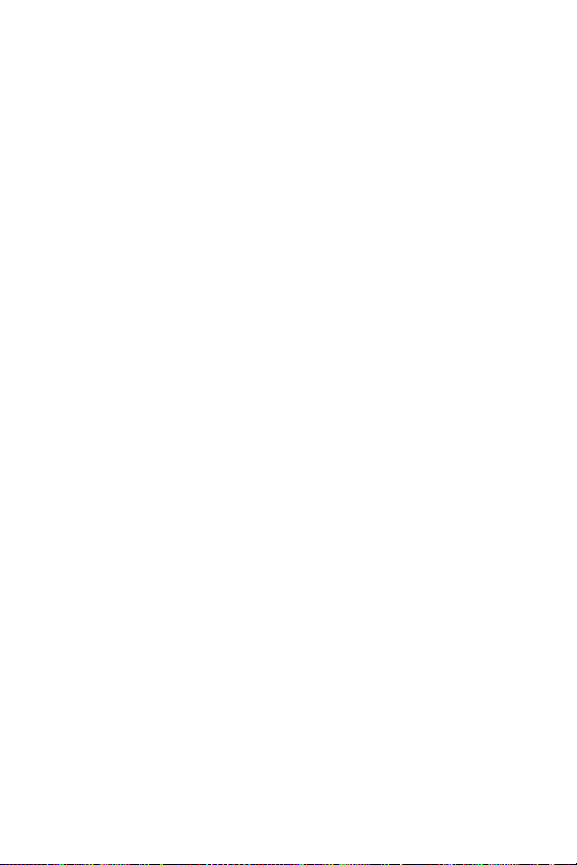
22
HP Photosmart E327 Gebruikershandleiding
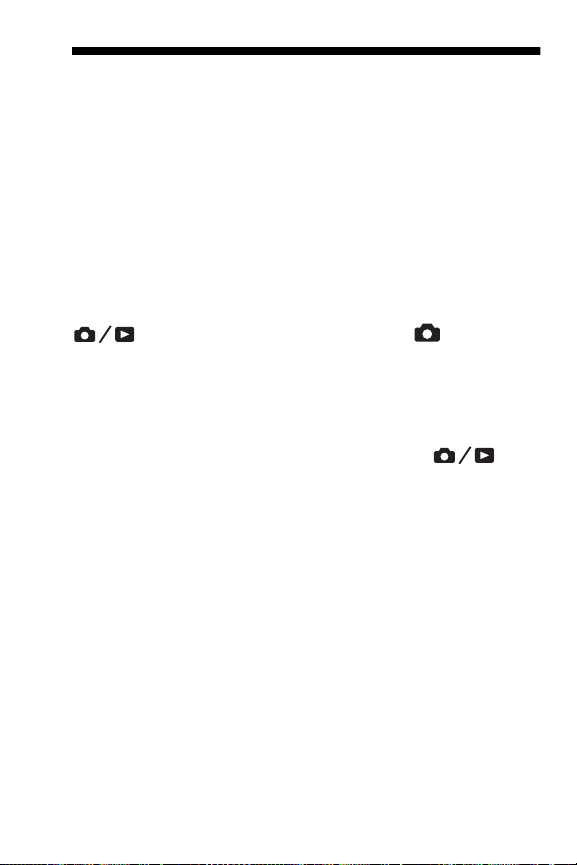
2 Foto's maken en videoclips
opnemen
Liveweergave gebruiken
Op het LCD-scherm kunt u foto's en videoclips inkaderen
met behulp van het scherm Liveweergave. Als u het scherm
Liveweergave wilt activeren terwijl het LCD-scherm is
uitgeschakeld, drukt u op de knop Liveweergave/Weergave
totdat het pictogram Liveweergave links boven
in de hoek van het LCD-scherm wordt weergegeven.
TIP: Als de camera is ingeschakeld, wordt het LCD-scherm
na een bepaalde periode van inactiviteit uitgeschakeld
om de batterij te sparen. U kunt het LCD-scherm activeren
door op de knop Liveweergave/Weergave te
drukken.
Foto's maken en videoclips opnemen
23
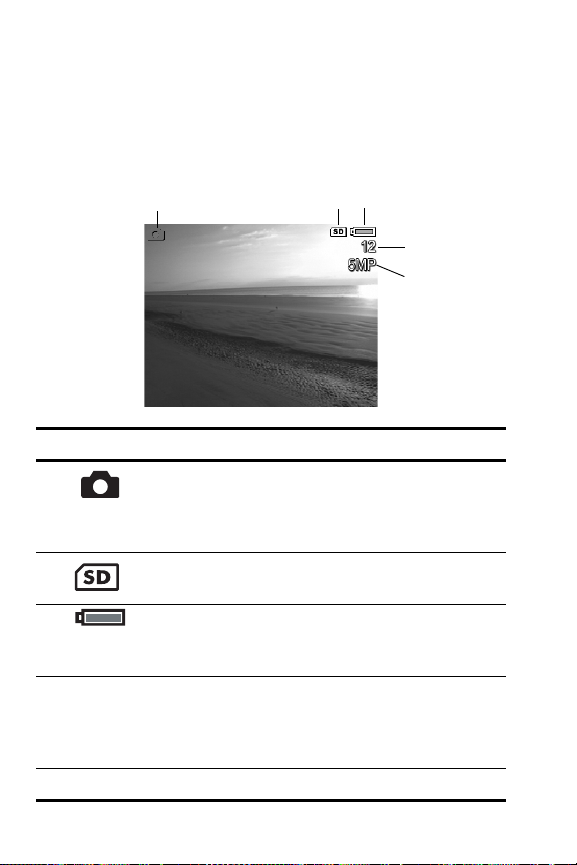
In de volgende tabel wordt beschreven welke informatie
wordt weergegeven in de modus Liveweergave als de
standaardinstellingen voor de camera worden gebruikt
en als er een optionele geheugenkaart in de camera is
geplaatst. Als u andere camera-instellingen wijzigt, worden
er ook voor deze instellingen pictogrammen weergegeven
in het scherm Liveweergave.
3
1
2
4
5
# Pictogram Beschrijving
1Het pictogram Liveweergave geeft aan dat de
2 Hiermee wordt aangegeven dat in de camera een
3 De voedingsindicator, zoals de indicator voor
4 12 Aantal resterende foto's (het daadwerkelijke
5 5MP Instelling voor Fotokwaliteit (standaard is 5MP)
camera zich in de modus Liveweergave bevindt.
Dit pictogram wordt aan het begin gedurende
een aantal seconden weergegeven.
geheugenkaart is geplaatst.
een volledig geladen batterij, wordt weergegeven
(zie Voedingsindicators op pagina 110).
aantal is afhankelijk van de huidige instelling
voor Fotokwaliteit en de hoeveelheid ruimte die
over is in het geheugen).
24
HP Photosmart E327 Gebruikershandleiding

Foto's maken
U kunt als volgt een foto maken:
1. Druk op de knop Liveweergave/
Weergave totdat het
pictogram Liveweergave
links boven in de hoek van het
LCD-scherm wordt weergegeven.
Richt vervolgens de camera, zodat
het gewenste onderwerp voor de
foto op het LCD-scherm wordt weergegeven.
2. Druk op de sluiterknop om de foto te maken. Nadat de
foto is gemaakt, geeft de camera een piepgeluid weer.
TIP: Houd de camera met beide handen vast en druk de
sluiterknop voorzichtig in om beweging van de camera
tegen te gaan en wazige opnamen te voorkomen.
Nadat de foto is gemaakt, wordt deze enkele seconden op
het LCD-scherm weergegeven. Dit is de functie Meteen bekijken.
U kunt de opname tijdens het gebruik van de functie Meteen
bekijken verwijderen. Druk hiertoe op de knop en selecteer
vervolgens de menuoptie Deze opname in het submenu
Verwijderen.
Foto's maken en videoclips opnemen
25

Videoclips opnemen
1. Druk op de knop Liveweergave/Weergave
totdat het pictogram Liveweergave links boven in
de hoek van het LCD-scherm wordt weergegeven. Richt
vervolgens de camera, zodat het gewenste onderwerp
voor de video op het LCD-scherm wordt weergegeven.
2. U start de opname van de videoclip
door op de knop Video te
drukken en deze vervolgens los te
laten. U vindt deze knop boven op de
camera. Er worden vervolgens een
videopictogram , de tekst REC,
een videoteller en een bericht met aanwijzingen voor het
beëindigen van de video op het LCD-scherm weergegeven.
Het lampje Zelfontspanner/Video wordt rood.
3. Als u de opname van een videoclip wilt stoppen, drukt
uop de knop Video en vervolgens laat u deze
weer los. Als u dit niet doet, wordt de opname gestopt
wanneer het geheugen van de camera vol is.
Nadat de opname is gestopt, wordt het eerste beeld van
de video gedurende drie seconden op het LCD-scherm
weergegeven. Deze functie heet Meteen bekijken. U kunt
de videoclip tijdens het gebruik van de functie Meteen
bekijken verwijderen. Druk hiertoe op de knop en
selecteer vervolgens de menuoptie Deze opname in het
submenu Verwijderen.
Een videoclip bevat geluid. Als u het audiogedeelte van uw
videoclips wilt weergegeven, moet u deze overbrengen naar
de computer en de HP Photosmart-software gebruiken.
OPMERKING: Tijdens het opnemen van videoclips is de
digitale zoomfunctie niet beschikbaar.
26
HP Photosmart E327 Gebruikershandleiding

De digitale zoomfunctie
U kunt de digitale zoomfunctie gebruiken als u slechts een
gedeelte van de scène op het LCD-scherm wilt opnemen.
Terwijl u inzoomt, wordt er een geel kader weergegeven
om het gedeelte van de scène dat u wilt vastleggen,
zodat u de ongewenste gedeelten buiten dit kader kunt
laten vallen.
1. Druk in de modus Liveweergave op de knop
(het pictogram Inzoomen ) om de modus voor
digitaal zoomen te starten.
2. Houd de knop Inzoomen
ingedrukt, totdat er een geel
kader wordt weergegeven om het
gebied waarvan u een opname
wilt maken. Als u te ver inzoomt
en als u wilt uitzoomen, drukt
u op de knop (het pictogram
Uitzoomen ), zodat het gebied binnen het kader
groter wordt.
Naarmate u verder inzoomt met de digitale zoomfunctie
wordt de resolutie-instelling aan de rechterkant van het
scherm kleiner. Zo wordt 2,2MP weergegeven in plaats
van 5MP, om aan te geven dat de foto wordt opgenomen
in een formaat van 2,2MP (megapixels).
3. Druk op de sluiterknop om de foto te maken zodra het
juiste formaat is ingesteld.
4. Als u de digitale zoomfunctie wilt uitschakelen, drukt u op
de knop (het pictogram Uitzoomen ) totdat het
gele kader is verdwenen.
Foto's maken en videoclips opnemen
27

OPMERKING: Bij digitaal zoomen wordt de resolutie van
het beeld verkleind. Mogelijk worden de foto's hierdoor
korreliger dan wanneer u deze zonder de zoomfunctie zou
hebben gemaakt. In situaties waarin er hoge kwaliteitseisen
worden gesteld (zoals voor afdrukken), is het raadzaam om
het gebruik van de digitale zoomfunctie te beperken.
OPMERKING: Tijdens het opnemen van videoclips is de
digitale zoomfunctie niet beschikbaar.
De flitser instellen
Met de knop Flitser kunt u door de flitserinstellingen van
de camera bladeren. Als u de flitserinstelling wilt wijzigen,
drukt u op de knop Flitser totdat de gewenste instelling
op het LCD-scherm verschijnt. In de volgende tabel wordt
elk van de flitserinstellingen van de camera beschreven.
Instelling Beschrijving
Automatisch
flitsen
Rode ogen
Flitser aan
Flitser uit
De camera bepaalt zelf de belichting en gebruikt
indien nodig de flitser.
De camera bepaalt zelf het belichtingsniveau en
gebruikt indien nodig de flitser met rode-ogenreductie
(zie Rode ogen op pagina 29 voor een beschrijving
van rode-ogenreductie).
De camera maakt altijd gebruik van de flitser. Als het
onderwerp van achteren wordt belicht, kunt u deze
instelling gebruiken om de voorzijde van het onderwerp
extra te belichten. Dit is de zogenaamde invulflits.
De camera maakt geen gebruik van de flitser, ongeacht
de belichtingsomstandigheden. Gebruik deze instelling
om slecht belichte voorwerpen die zich buiten het
flitsgebied bevinden, te fotograferen. De belichtingstijden
kunnen groter worden wanneer u deze instelling
gebruikt. Het is dus raadzaam een statief te gebruiken
om te voorkomen dat de camera beweegt.
28
HP Photosmart E327 Gebruikershandleiding
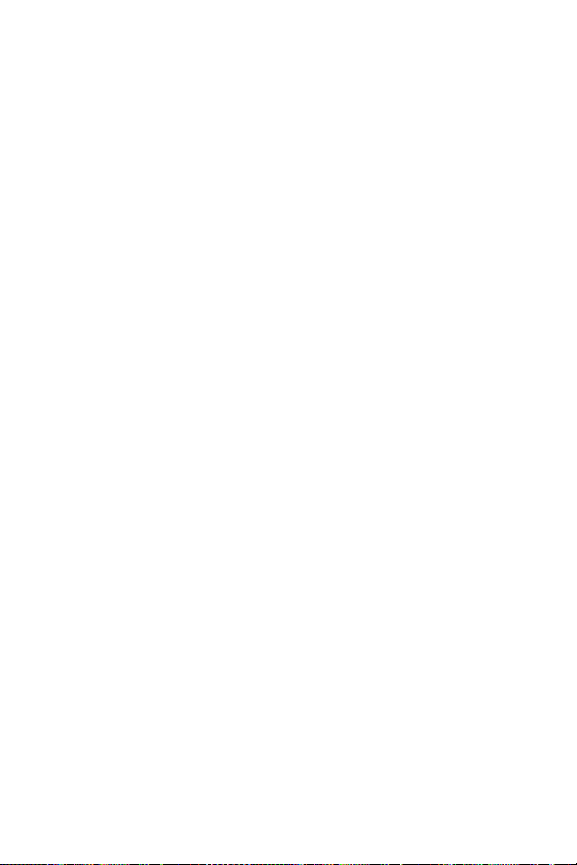
OPMERKING: De flitser is niet beschikbaar in de modus
Zonsondergang en tijdens het opnemen van videoclips.
Als de flitserinstelling anders is dan de standaardinstelling
Automatisch flitsen, wordt het pictogram voor de instelling in
het scherm Liveweergave weergegeven. De nieuwe instelling
blijft van kracht totdat de instelling wordt gewijzigd of de
camera wordt uitgezet. De instelling voor de flitser wordt
teruggezet op de standaardinstelling Automatisch flitsen
wanneer u de camera uitschakelt.
Rode ogen
Het rode-ogeneffect is een gevolg van het feit dat het licht
van de flitser wordt weerkaatst door de ogen van mensen
(en dieren) die zich in het onderwerp bevinden. Hierdoor
krijgen de ogen van mensen op de foto soms een rode
kleur en de ogen van dieren een groene of witte kleur.
Als u een flitserinstelling met rode-ogenreductie gebruikt,
flitst de camera drie keer snel achter elkaar, zodat de
pupillen kleiner worden, waardoor mensen of dieren
minder rode ogen krijgen op de foto, voordat de hoofdflitser
wordt gebruikt. Het maken van de foto duurt langer als
u rode-ogenreductie gebruikt, omdat de sluiter wordt
vertraagd voor de extra flitsen. U moet er dus voor zorgen
dat de mensen die u fotografeert wachten op de extra flitsen.
Foto's maken en videoclips opnemen
29
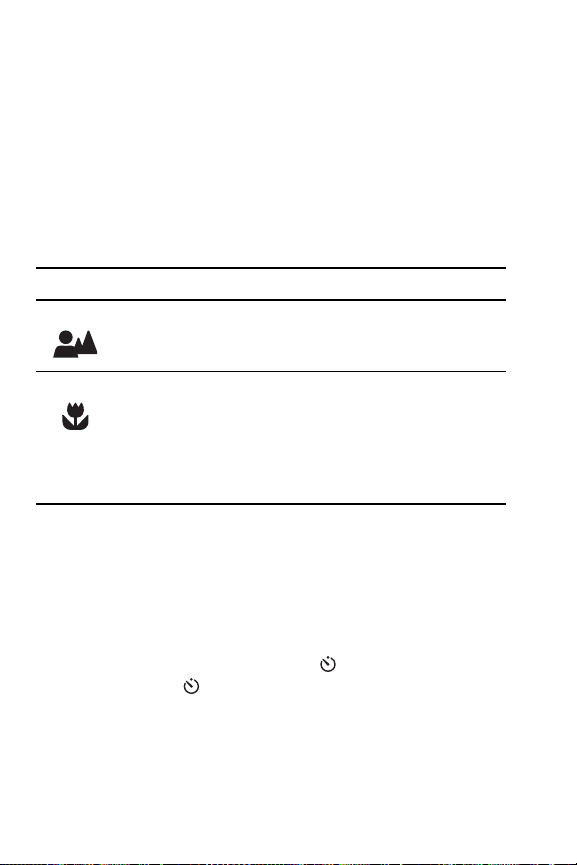
De focusmodi gebruiken
Met focusmodi wijzigt u de brandpuntsafstand (het focus)
van de camera, zodat het mogelijk wordt foto's te maken
van voorwerpen die ver weg of dichtbij zijn.
Als u de focusmodus wilt wijzigen, verschuift u de schakelaar
voor de focusmodus aan de voorkant van de camera.
In de volgende tabel worden de diverse instellingen
voor de focusmodus van de camera beschreven.
Instelling Beschrijving
Normaal
Macro
Gebruik de modus Normaal wanneer u foto's maakt
van voorwerpen op een afstand van meer dan
1meter.
Gebruik de modus Macro wanneer u close-ups wilt
maken van onderwerpen die zich op een afstand van
minder dan 1 m (39 inch) bevinden. In deze modus
stelt de camera zich scherp op een afstand van 60 cm
tot 1 m (24 tot 39 inch). Het macro-pictogram wordt
weergegeven op het LCD-scherm.
De zelfontspannerinstellingen gebruiken
1. Bevestig de camera op een statief of plaats de camera
op een stabiele ondergrond.
2. Druk op de knop Zelfontspanner . Er verschijnt
Zelfontspanner op het LCD-scherm.
3. Kader het onderwerp in (zie pagina 23).
4. Welke stappen u vervolgens moet nemen, is afhankelijk
van wat u wilt doen: foto's maken of een videoclip
opnemen.
30
HP Photosmart E327 Gebruikershandleiding
